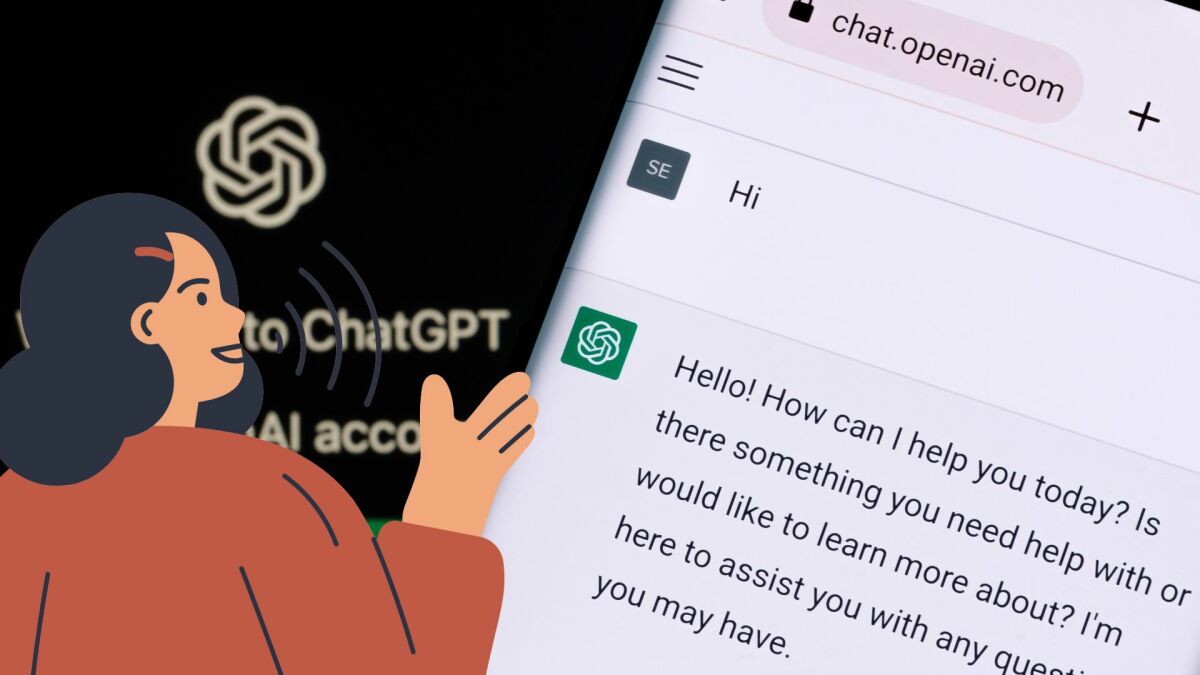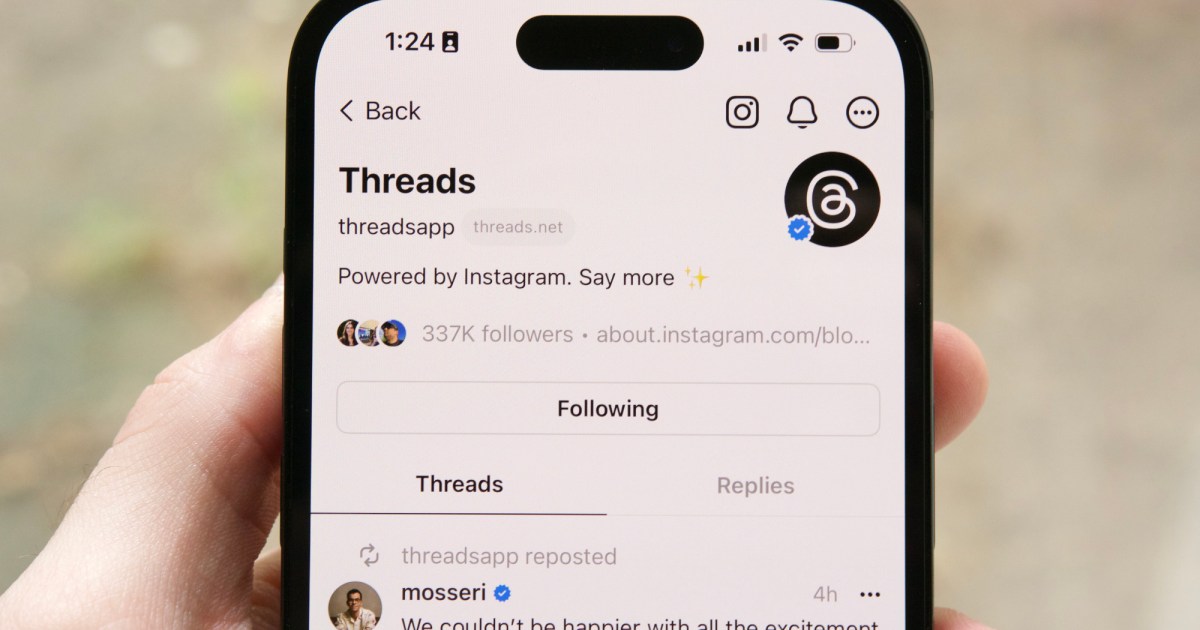Como Capturar Capturas de Tela e Gravações de Tela Dicas e Truques para o Meta Quest 3
Experimente a Magia Desperte todo o Poder do seu Headset Quest para Criações Incríveis de Imagens e Gravações que Superam a Qualidade do Vision Pro de $3,500, Trazendo Mundos Virtuais à Vida.
“`html
Melhorando as Capturas e Gravações do Meta Quest 3
📷 Capturas de tela e gravações de tela são uma ótima maneira de capturar e compartilhar suas experiências no mundo da realidade virtual do Meta Quest 3. Seja para exibir um ambiente deslumbrante ou demonstrar um recurso específico, essas capturas visuais podem ser ativos valiosos. Neste artigo, iremos guiá-lo pelas etapas de capturar capturas de tela e gravações de tela, além de fornecer algumas técnicas criativas para aprimorar sua usabilidade. Então, vamos mergulhar e aprender como tirar o máximo proveito das suas capturas do Meta Quest 3!
Como Tirar uma Captura de Tela
✨ Tirar uma captura de tela no Meta Quest 3 é um processo simples. Basta seguir estes passos:
- Usando um dos seus controladores Meta, pressione o botão Meta e puxe o gatilho simultaneamente.
- 🎮 Segure o botão Meta em um controlador e puxe o gatilho no mesmo controlador para iniciar a captura de tela.
- Solte os botões e pronto! Você capturou com sucesso uma captura de tela.
💡 Dica Profissional: Lembre-se de praticar até obter a imagem desejada. Ajuste a posição da janela ou componha sua foto para obter os melhores resultados.
Como Tirar uma Boa Captura de Tela
📐 Quando se trata de capturas de tela, a resolução é importante. Surpreendentemente, o Meta Quest 3 oferece capturas de tela em resolução mais alta em comparação com o mais caro Apple Vision Pro. O Quest 3 captura telas com resolução de 2160×2160, que é 125% mais pixels do que a resolução de 1920×1080 do Vision Pro. Tenha isso em mente, pois pode afetar a quantidade de detalhes e a área da tela capturada em suas capturas de tela.
- Como Desligar o Seu Computador com Atalhos de Teclado 🖥️💤
- O Surgimento do GPTZero Detectando IA em Textos
- Brother MFC-J4535DW Uma impressora com tanque de investimento de ti...
🖼️ Para capturar uma captura de tela limpa e focada:
- Ajuste a posição da janela que deseja capturar para preencher todo o campo de visão.
- 📏 Experimente a distância da janela para encontrar o ponto ideal que permita que os detalhes preencham a tela.
- Clique no botão Meta e puxe o gatilho para tirar a captura de tela.
💡 Dica Profissional: Para aprimorar sua captura de tela, considere cortar e fazer ajustes em software de edição de fotos como o Photoshop.
Como Capturar uma Gravação de Tela
🎥 As gravações de tela são uma maneira fantástica de mostrar experiências dinâmicas ou demonstrar funcionalidades. Siga estes passos:
- Mantenha pressionado o botão Meta no seu controlador.
- Mantenha o gatilho pressionado até ver um ponto vermelho indicando que a gravação começou.
- Solte os botões para iniciar a gravação.
- Para parar a gravação, mantenha pressionado o botão Meta e o gatilho até que o ponto vermelho desapareça.
💡 Dica Profissional: Se deseja adicionar comentários à sua gravação de tela, use a interface da Câmera e ative a opção “Incluir áudio do microfone”.
Como Aumentar a Resolução da Gravação de Tela
📏 Por padrão, o Meta Quest 3 grava gravações de tela em formato quadrado com resolução de 1024×1024. No entanto, você pode aumentar a resolução para igualar às gravações de tela de 1920×1080 do Apple Vision Pro ajustando algumas configurações:
- Acesse as configurações do Quest clicando no ícone de engrenagem no canto superior esquerdo da tela do painel de controle principal.
- Navegue até as configurações da Câmera.
- Mude a Proporção da Tela de Quadrado para Paisagem.
💡 Dica Profissional: Vídeos em paisagem oferecem um formato mais visualmente atraente para gravações de tela.
Como Transferir Capturas de Tela e Gravações do Aparelho
💻 Transferir capturas de tela e gravações do Meta Quest 3 pode ser um pouco mais complicado em comparação com a experiência perfeita do Apple Vision Pro. Veja como fazer:
- Sincronize as mídias com o aplicativo Meta do seu telefone (iOS ou Android).
- Abra a interface da Galeria no aplicativo Meta.
- Selecione cada imagem ou gravação individualmente e transfira-as para o local de armazenamento de sua preferência.
💡 Dica Profissional: Use tecnologias como o AirDrop (no iPhone) para agilizar o processo de transferência.
Algumas Gravações de Exemplo
🎬 Aqui estão algumas capturas em vídeo para você ter uma ideia do que o Meta Quest 3 pode fazer:
“`
- 👉 Vídeo 1: Ambiente da Mina de Ouro Blue Hills – Faça um breve tour pelo belo ambiente da Mina de Ouro Blue Hills.
- 👉 Vídeo 2: Jogabilidade de Puzzling Places – Explore os quebra-cabeças envolventes do jogo Puzzling Places.
Agora que você sabe como capturar capturas de tela e fazer gravações de tela, é hora de liberar sua criatividade no mundo da realidade virtual do Meta Quest 3! Você tirou alguma captura de tela ou fez alguma gravação de tela? Compartilhe suas experiências e nos avise nos comentários abaixo.
💡 Para mais insights e atualizações de tecnologia, inscreva-se em minha newsletter semanal no Substack. Você também pode me encontrar nas redes sociais:
🐦 Twitter 📘 Facebook 📸 Instagram 📺 YouTube
💡 Links Relevantes: 1. Análise do Meta Quest 3: O headset de VR que a maioria das pessoas deveria comprar 2. Transforme o Apple Vision Pro em uma tendência digital 3. Baixe vídeos do YouTube no PC, iOS, Android e Mac 4. Melhores lugares para comprar lentes de contato online em 2024 5. Meta Quest 3 vs. Apple Vision Pro: Quão precisa foi a análise de Zuckerberg? 6. Truques do Apple Vision Pro: Como tirar capturas de tela e gravações perfeitas (e evitar estranhezas)
📢 Não se esqueça de compartilhar essas informações valiosas com seus amigos e colegas apaixonados por realidade virtual e tecnologia. Juntos, vamos explorar as emocionantes possibilidades do Meta Quest 3! 🚀